MOV-videoformaatti on alun perin Applen suunnittelema osaksi QuickTime-tekniikkaa. Joten se on melko suosittu Mac-käyttäjien keskuudessa ja voi olla yhteensopiva minkä tahansa Mac-pohjaisen järjestelmän, ohjelmien ja iOS-laitteiden (iPhone/iPad/iPod) kanssa, mutta ei kovin suosittu Windows-järjestelmien kanssa.
AVI on Microsoftin käyttöön ottama multimediasäilömuoto, jota tuetaan hyvin OS Windowsissa. Siksi, jos haluat toistaa MOV-tiedostoja Windows-tietokoneellasi, sinua suositellaan muuntaa MOV AVI: ksi. Tässä luetellaan 8 parasta MOV-AVI-muunninta, jotka auttavat sinua korjaamaan tämän ongelman. Riippumatta siitä, haluatko muuntaa MOV-tiedoston AVI:ksi verkossa tai jollain ilmaisella ja maksullisella ohjelmistolla, löydät täältä parhaan ratkaisun.
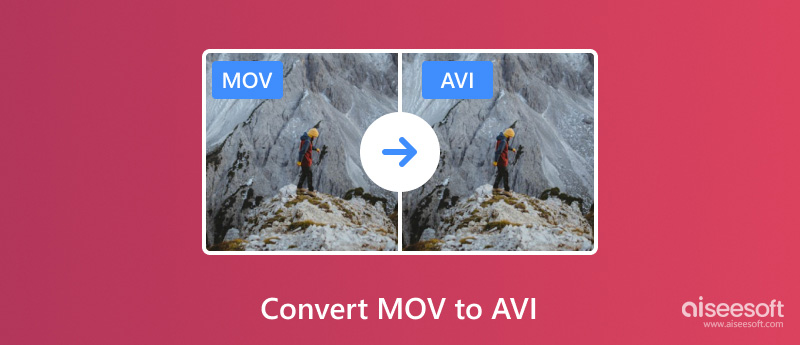
| foorumi | Yhteensopivat muodot | Muunnosnopeus (1 Gt MOV) |
Laadun menetys | Muokkaustyökalu | |
| Aiseesoft Video Converter Ultimate | Windows, macOS | 1000+ | 4min | Ei | Kierrä, rajaa, säädä tehosteita/suodatin, valitse ääni/tekstitys, aseta videon bittinopeus/kuvanopeus, lisää vesileima, kollaasi, MV-ominaisuus, videokompressori, 3D-piirtäjä jne. |
| Zamzar | Verkossa | 72 | 8min | Kyllä | Ei |
| Convert.Files | Verkossa | 22 | 8min | Kyllä | Ei |
| Convertio | Verkossa | 100 | 7min | Kyllä | Ei |
| cloudconvert | 150+ | 100 | 6min | Kyllä | Muuta resoluutiota, aseta videon laatu, säädä kuvasuhdetta/videokoodekkia, leikkaa, lisää vesileima, aseta äänikoodekki/kanavat. |
| Online-muunnin | Verkossa | 100+ | 8min | Kyllä | Aseta videon leveys/korkeus, muuta videon bittinopeutta, säädä kuvanopeutta, kierrä, peilaa, rajaa ja muuta ääniasetuksia. |
| Pazera ilmainen MOV to AVI Converter | Windows | 22 | 9min | Kyllä | Muuta videon/audion bittinopeutta, säädä videon resoluutiota, kierrä, käännä. |
| VLC | Windows, macOS | 15 | 2min | Kyllä | Valitse ääniraitoja/tekstitys, rajaa, zoomaa, muuta videon kuvasuhdetta, säädä tehosteita/suodattimia jne. |
Tämän luettelon yläosassa on paras MOV-AVI-muunnin: Aiseesoft Video Converter Ultimate. Tämä tehokas muunnin on yhteensopiva sekä Windows- että macOS-tietokoneiden kanssa ja tukee yli 1000 video-/äänimuotoa, mukaan lukien MOV-AVI. Jos haluat muuttaa MOV-tiedoston AVI:ksi, Video Converter Ultimaten käyttäjäystävällinen käyttöliittymä opastaa sinua helposti, mistä aloittaa. Samaan aikaan siinä on kattavat muokkaustyökalut AVI-videon tehosteen mukauttamiseen: rajaa, lisää vesileimoja, säädä suodattimia, skaalaa resoluutiota ja paljon muuta. Laitteistokiihdytyksen avulla voit vastaanottaa AVI-tiedoston MOV-tiedostosta 120 kertaa nopeammalla nopeudella.

115,117 Lataukset
100 % turvallinen. Ei mainoksia.
100 % turvallinen. Ei mainoksia.


https://www.zamzar.com/convert/mov-to-avi/
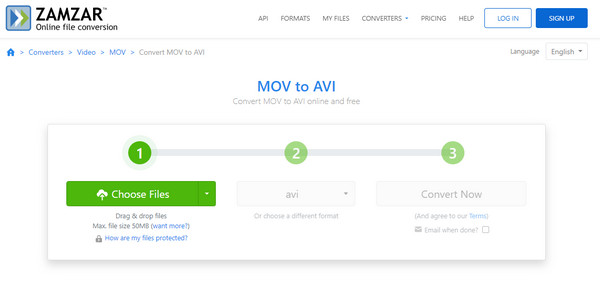
ZAMZAR on yksi suosituimmista video- tai äänitiedostojen muuntajista verkossa. Se tukee erittäin hyvin kaikkia usein käytettyjä video- / äänimuotoja. Mutta kun muunnat QuickTime MOV -sovelluksen AVI: ksi tällä työkalulla, sinun on annettava sähköpostiosoitteesi vastaanottaaksesi muunnetun videon. Monille käyttäjille he eivät pidä tästä vaiheesta.
Online-MOV-AVI-muuntimet, kuten ZAMZAR, ovat käteviä ja helppokäyttöisiä, mutta niissä ei yleensä ole muokkaustoimintoja lisämuokkausta varten.
http://www.convertfiles.com/convert/video/MOV-to-AVI.html
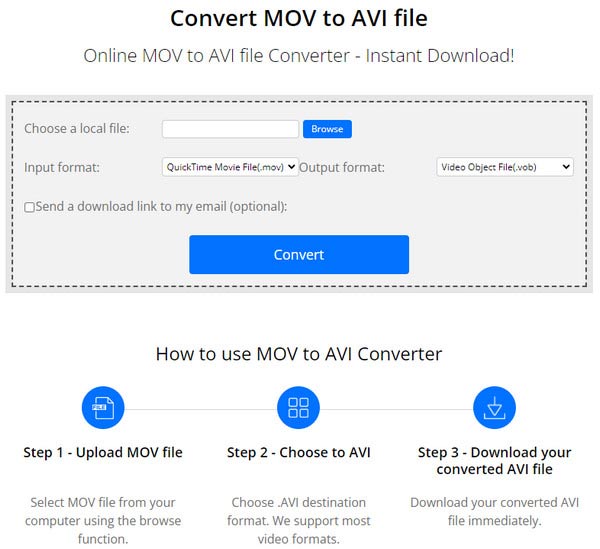
Convert.Files tarjoaa ilmaisen MOV-AVI- tai AVI-MOV-muuntamispalvelun. Kun siirryt tälle sivustolle, näet monia mainoksia. Vaikka ne eivät keskeytä muuntoprosessia, heidän on silti ärsyttää sinua.
Convert.Filesin tekee erityisen erikoisen, että valitset valinnaisen vaihtoehdon lähettääksesi latauslinkin sähköpostiisi.
https://convertio.co/zh/mov-avi/
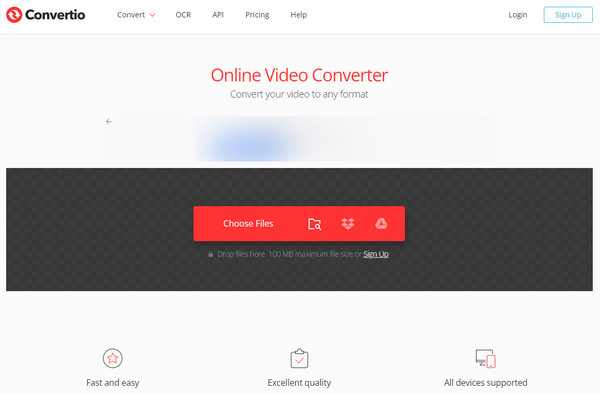
Convertio on erittäin kuuluisa online-video- ja äänenmuunnosivusto. Se on yhteensopiva yli 200 video / audio-muodon kanssa. Mutta kun muunnat MOV: n AVI: ksi, tuodun MOV-videon enimmäismäärä on 100 Mt. Sen avulla voit myös muuntaa AVI: n MOV: ksi helposti.
Convertio on myös helppokäyttöinen online-alusta MOV-tiedostojen viemiseen AVI:ksi, varsinkin kun se tarjoaa käyttäjille online-erämuunnoksen.
https://cloudconvert.com/mov-to-avi
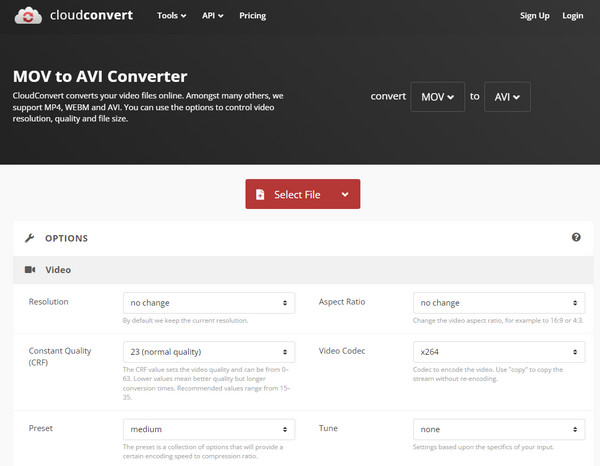
cloudconvert on toinen hyvä vaihtoehto, kun sinun on tehtävä MOV-AVI-videomuunnos. Voit valita lähdevideon tietokoneesta / Macista, URL: stä, Dropboxista, Google Drivesta ja One Drive -sovelluksesta. Se on varustettu erittäin tiivis käyttöliittymä, jonka avulla voit muuntaa MOV: n nopeasti AVI: ksi tai muuntaa AVI: n MOV: ksi.
Poiketen muista online-MOV-AVI-muunnosohjelmista, cloudconvert tarjoaa enemmän esiasetuksia, joiden avulla käyttäjät voivat mukauttaa kohde-AVI-tiedostoja.
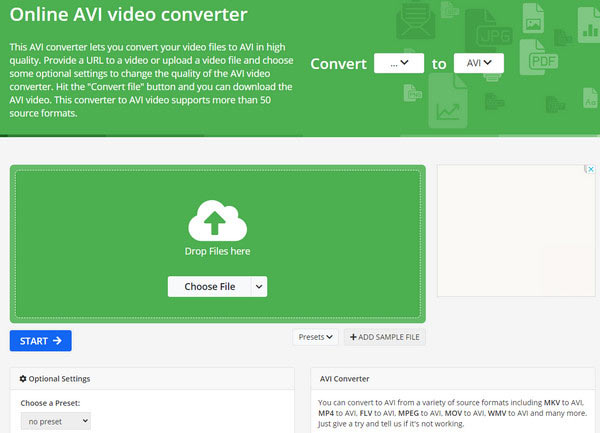
Tämä online-MOV-AVI-muunnin on helppokäyttöinen muunnin, jonka avulla voit jopa valita videon URL-osoitteesta ja Google Drivesta. Lataa vain muunnettava AVI-video, valitse valinnaiset asetukset ja paina Muunna tiedosto -painiketta. Mutta tämä online-muunnin ei tue MOV-tiedostojen muuntamista AVI-tiedostoiksi, jotka ovat yli 100 Mt.
Online Converter tarjoaa myös erilaisia muokkaustyökaluja lopullisen AVI-tiedoston asettamiseen. Mutta sinun on ladattava ylimääräinen laajennus selaimeen. Lisäksi sen toiminta on vaikeampaa kuin muiden online-MOV-AVI-muuntimien.
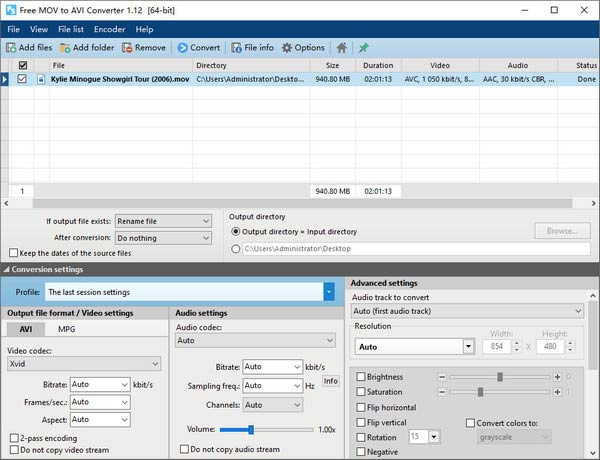
Tämä MOV-AVI-muunnin on myös melko helppo käyttää noudattamalla vaiheita. Valitse ensin päänäytöstä Video -> AVI ja napsauta sitten alavalikkonäytössä MOV -> AVI. Valitse sen jälkeen tiedosto, jonka haluat muuntaa, valitse tulostusmuoto ja napsauta Muunna. Voit tehdä tämän kaiken viidessä vaiheessa.
Pazeran ohjelmisto on suunniteltu vain yksi-yhteen-videon muuntamiseen, mikä tarkoittaa, että se ei ole yhteensopiva muiden formaattien kanssa. Lisäksi käyttöliittymä voi olla monimutkainen aloittelijoille.
VLC Media Player on tunnettu ilmainen ja avoimen lähdekoodin ohjelma. Perustoistotoiminnon lisäksi harvat tietävät, että VLC voi myös muuntaa videon, kuten MOV:n AVI:ksi. Tämä ohjelma voi toimia sekä PC:llä että Macilla, MOV:n siirtäminen AVI:hen on nopeaa.
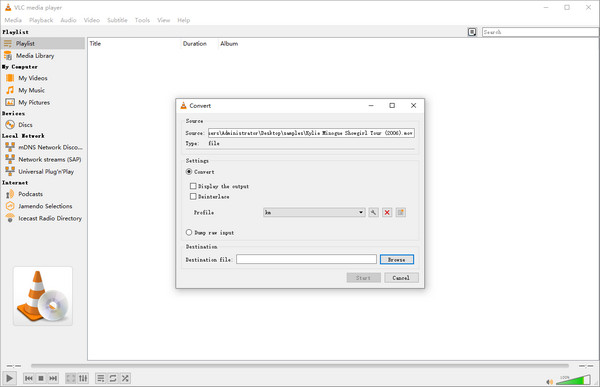
VLC:tä ei pohjimmiltaan ole suunniteltu ammattimaiseksi videomuunnosohjelmaksi. Joten MOV:n vaihtaminen AVI:ksi on hieman monimutkainen. Samaan aikaan VLC:n videomuunnoksen laatu heikkenee usein.
Onko MOV parempi kuin AVI?
No, se riippuu. Apple on kehittänyt MOV-tiedoston vain iOS-pohjaisten laitteiden toistoon. Sitä ei voi pelata Windows-järjestelmissä. Tässä tilanteessa AVI-tiedosto on parempi ja suositumpi.
Voiko QuickTime muuntaa AVI:n?
Kyllä, QuickTime voi. Käynnistä QuickTime Macissa ja napsauta Tiedosto lisätäksesi AVI-tiedoston. Kun se on lisätty, napsauta Tiedosto uudelleen ja valitse Vie. Aseta MP4 vientiesimerkiksi. Sitten QuickTime voi viimeistellä AVI-muuntamisen pian.
Viekö iTunes MOV:n AVI:ksi?
Ei, iTunes tukee vain tiettyjen videoiden muuntamista yhteensopiviksi iPhonen tai iPodin toiston kanssa.
Yhteenveto
Olet päässyt tämän artikkelin loppuun. MOV:n vaihtaminen AVI:ksi ei ole vaikea tehtävä, mutta sinun on valittava tehokas MOV-AVI-muunnin. Luettelimme kahdeksan käyttökelpoista työkalua auttamaan sinua muuntaa MOV AVI: ksi. Ne vaihtelevat muodoltaan (online-työkalut tai työpöytäohjelmistot), yhteensopivien muotojen, laadun heikkenemisen jne. suhteen. Uskomme, että olet tehnyt päätöksen siitä, kumman valitset. Kerro meille alla olevissa kommenteissa!
Muunna / muokkaa MOV
MOV Siirrä MP4 Siirrä WMV: hen MOV GIF: lle MOV AVI: lle MOV MPEG: ään MOV VOB: ksi MOV 3GP: hen MOV SWF: lle Siirrä MP3 MOV MP4 Maciin MOV-editori Kierrä MOV
Video Converter Ultimate on erinomainen videomuunnin, -editori ja -tehostin, jonka avulla voit muuntaa, parantaa ja muokata videoita ja musiikkia 1000 muodossa ja enemmän.
100 % turvallinen. Ei mainoksia.
100 % turvallinen. Ei mainoksia.